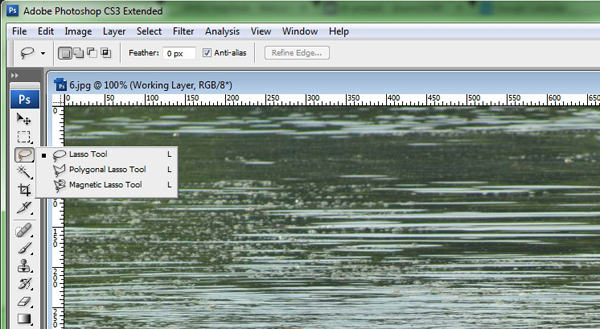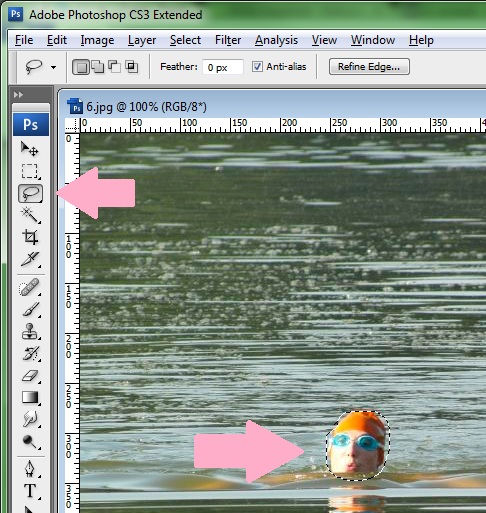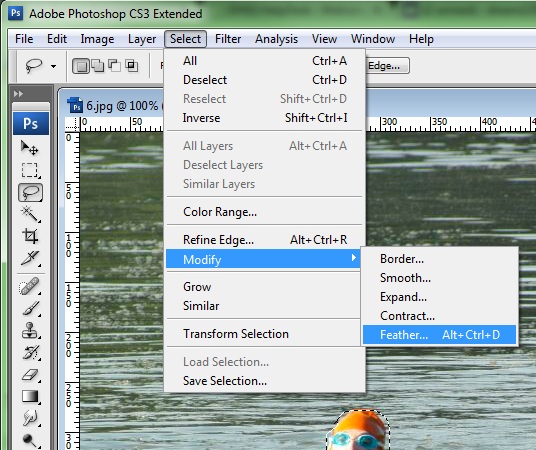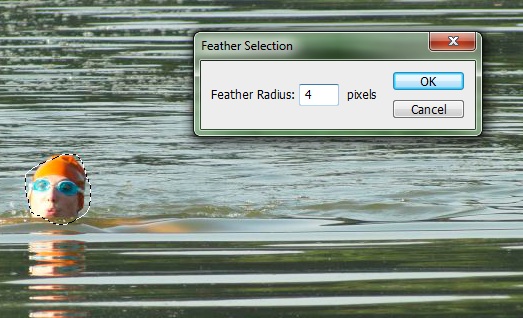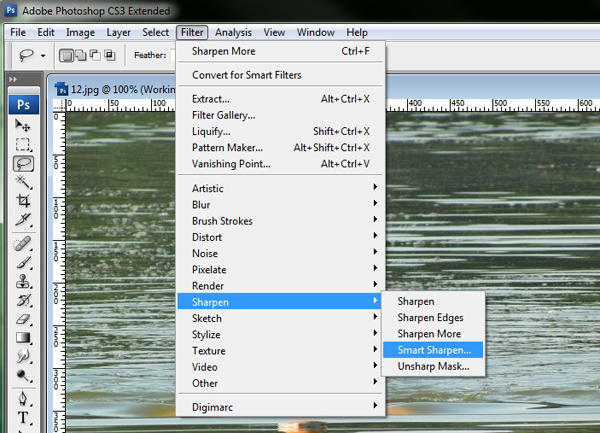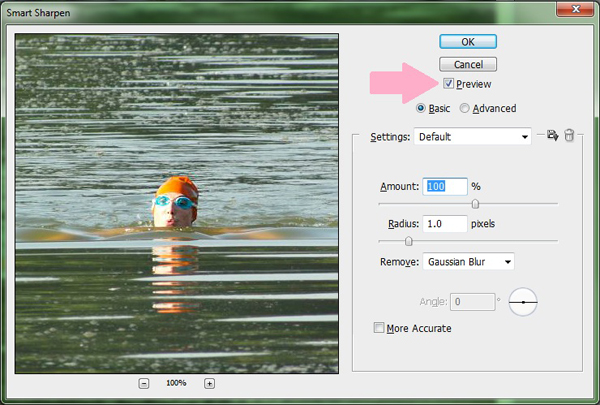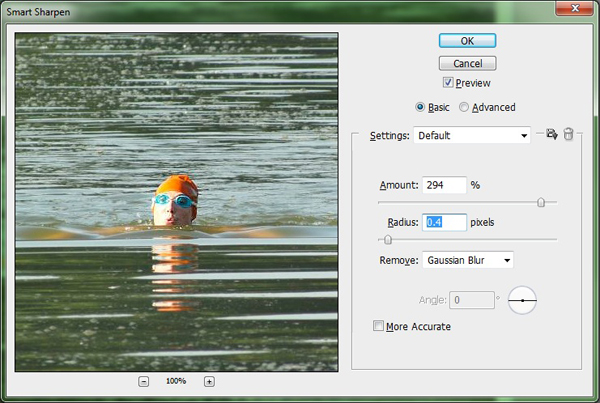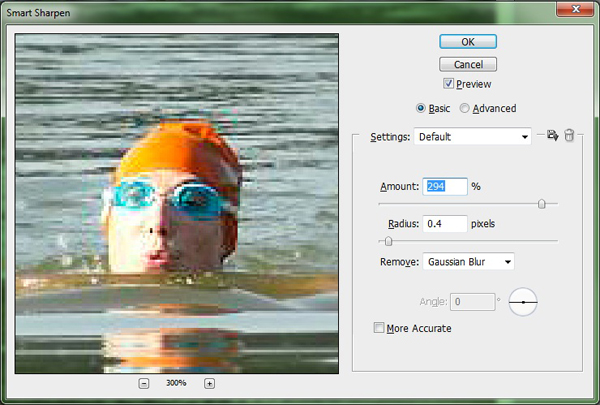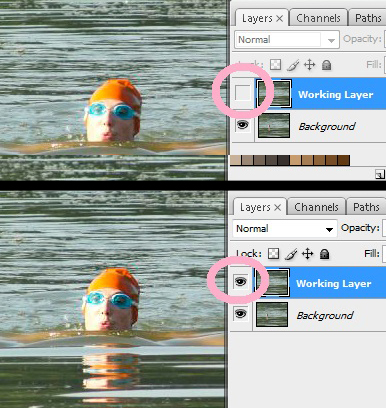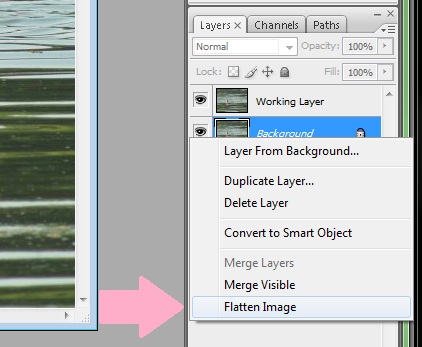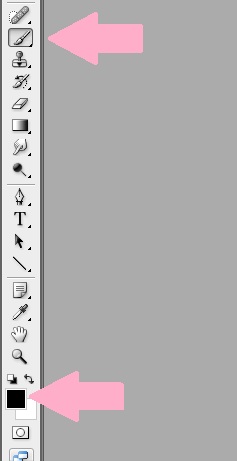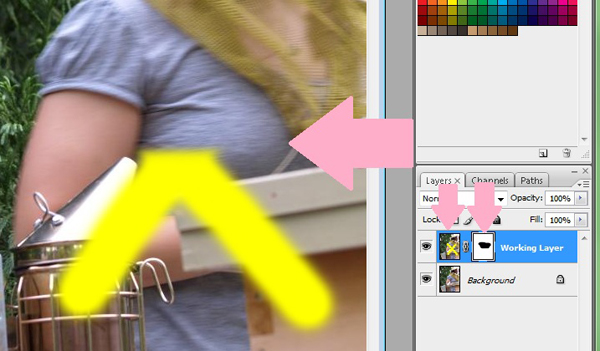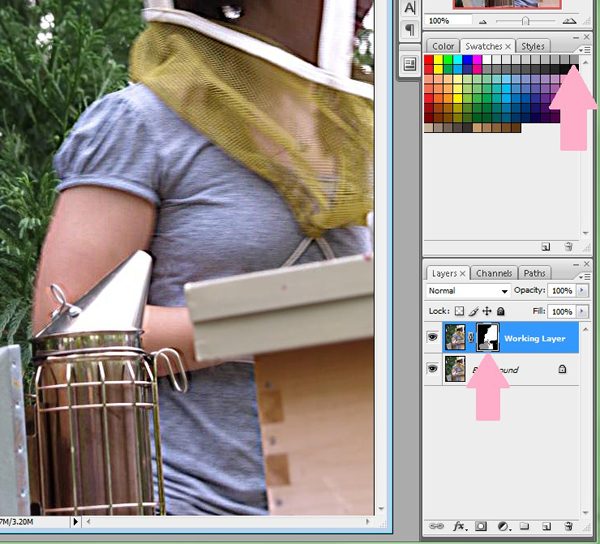можно ли восстановить размытое фото
Как сделать размытое изображение четким с помощью онлайн- и офлайн-инструментов
В большинстве случаев размытость сильно снижает качество фотографии, например размытие при движении, расфокусированное размытие и размытие по Гауссу. Когда вы обнаруживаете, что больше половины сделанных вами фотографий были размытыми, это раздражает. Некоторые люди могут сделать очень размытые фотографии четкими с помощью профессиональных услуг за сотни долларов. Также возможно исправить размытые картинки в фотошопе.
Однако оба метода дороги. Если вы хотите самостоятельно повысить резкость размытой фотографии за небольшую плату, вы можете получить здесь несколько хороших и бюджетных приложений для удаления размытия. Просто прочтите и получите подробные инструкции по редактированию размытых изображений, выполнив следующие действия быстро и легко.
Часть 1: Как сделать размытое изображение четким на Windows и Mac
Есть ли способ исправить размытые фотографии простыми кликами? Вы можете взглянуть на WidsMob Retoucher, Это программное обеспечение для шумоподавления направлена на профессиональное исправление размытых фотографий с ярким и цветным шумом. В разделе шумоподавления фото вы можете настроить четкость для увеличения резкости размытого изображения от 0 до 100. Нет ретуши фотографий требуется опыт. Вы можете легко сделать изображение менее размытым.
Более того, вы также можете настроить насыщение, контрастность, яркость, температура, оттенок, непрозрачность цвета и многое другое, чтобы сделать размытое изображение четким, четким и художественным. Между тем вы можете ретушь портрет и аналоговые кинематографические эффекты здесь тоже. Окно предварительного просмотра до и после может сразу показать вам все детали.
1. Исключить шум изображения при сохранении деталей изображения, чтобы сделать изображение четким.
2. Удалите дефекты селфи с помощью разглаживание кожи и отбеливание кожи.
3. Добавить виньетирования и отрегулируйте непрозрачность цвета, чтобы сделать вашу фотографию особенной.
4. Сделайте размытое изображение четким с другими параметрами.
5. Работа с Windows и Mac.
Шаг 1. Загрузите бесплатно WidsMob Retoucher. Запустить программу после установки. Перетащите размытое изображение в основной интерфейс. Нажмите «Далее», чтобы двигаться дальше.
Шаг 2: Найдите режим «De-noise». Этот вариант выглядит как кисть в правом нижнем углу. Нажмите «B / A» ниже, чтобы открыть окно до / после.
Шаг 3. Переместите ползунки «Яркость», «Цветность» и «Резкость», чтобы сделать размытые изображения резче и удалить шум изображения. Вы можете переместить ползунок рядом с «B / A», чтобы увеличить это изображение для просмотра деталей.
Шаг 4: Перейдите в разделы «Регулировка», «Портрет», «ЛОМО» и «Набор пленок», чтобы ваше изображение выглядело лучше. Наконец, нажмите «Поделиться» или «Сохранить», чтобы экспортировать свою работу. Вот как с помощью программы сделать размытое изображение четким за 5 минут.
Часть 2: Как сделать изображение размытым на iPhone и Android
1. Как исправить размытые картинки на iPhone
Тогда как насчет того, чтобы исправить размытые изображения на телефоне? Adobe Photoshop Express может быть вашим лучшим приложением для исправления размытых изображений. Поскольку это портативная версия фоторедактора Photoshop, вы можете получить ограниченные возможности. Но этого достаточно, чтобы размытая картинка была четкой на Android или iPhone.
Шаг 1. Запустите приложение Adobe Photoshop Express. Загрузите свое размытое изображение в это приложение Photoshop.
Шаг 2: Найдите и коснитесь инструмента волшебной палочки в верхней строке меню. Он может автоматически сделать размытое изображение в Photoshop Express четким.
Шаг 3: Переместите ползунок в нижнюю часть, чтобы настроить улучшение вручную.
Шаг 4: После увеличения резкости размытой фотографии вы можете сохранить ее как новый файл.
2. Как сделать снимки размытыми в приложениях на Android
Шаг 1. Загрузите Fix Photo Blur из Google Play, а затем установите программу на свой Android.
Шаг 2: Выберите размытые фотографии из галереи Android, чтобы мгновенно исправить размытые фотографии.
Шаг 3. Отрегулируйте полосу «Исправить размытие», чтобы добиться наилучшего результата, который вам всегда нужен.
А если вы используете устройства iPhone или Apple, вы можете использовать Focus it в качестве альтернативного решения для исправления размытых изображений в Интернете. Затем вы можете использовать аналогичную процедуру, чтобы соответствующим образом исправить размытые изображения на вашем iPhone.
Часть 3: Как исправить размытое изображение в Интернете
1. Как исправить размытые изображения онлайн с помощью Raw.pics.io
Если вы хотите сделать размытое изображение четким онлайн бесплатно, вы можете использовать Fotor, Raw.pic.io, Pine Tools и многие другие инструменты. Существует множество бесплатных онлайн-фоторедакторов, которые могут снимать размытие изображений. Если вы платите за ежемесячное премиум-членство, вы можете разблокировать больше функций. Из этого раздела вы можете получить руководство, чтобы сделать изображение более четким онлайн с помощью Raw.pic.io.
Шаг 1. Посетите онлайн-редактор Raw.pics.io. Нажмите «Пуск», чтобы получить доступ ко всем инструментам редактирования фотографий.
Шаг 2: Нажмите «Открыть файлы с компьютера», чтобы добавить нечеткое изображение.
Шаг 3: Нажмите «Изменить» на левой панели. Затем прокрутите вниз и найдите «Резкость» в списке «Инструменты».
Шаг 4: Каждый раз, когда вы нажимаете «Резкость», ваше размытое изображение будет на один раз резче. Вы можете нажать «Отменить» и «Вернуть» в верхнем левом углу, чтобы контролировать процесс.
Шаг 5: Нажмите «Сохранить» в раскрывающемся списке «Файл».
2. Как разблокировать фотографии в Интернете с помощью Fotor
Вы также можете использовать Fotor Photo Blur, чтобы улучшить свои фотографии в Интернете. Не только для исправления размытых изображений в Интернете, но и для ряда других функций и параметров для обрезки, улучшения, изменения размера, выравнивания и редактирования фотографий.
Шаг 1: войдите в Fotor Photo Blur и нажмите кнопку «Начать», чтобы превратить размытые фотографии онлайн в аккуратные.
Шаг 2: Выберите 1-TAP ENHANCE, чтобы внести наиболее распространенные улучшения в ваше изображение, включая исправление размытых фотографий. Нажмите кнопку «НАЧАТЬ», чтобы войти на сайт без размытия изображения.
Шаг 3: Затем вам нужно загрузить размытые фотографии, нажав кнопку «ИМПОРТИРОВАТЬ ФОТОГРАФИИ».
Шаг 4: Выберите параметр «Резкость» в «ОСНОВНОЙ», а затем вы можете настроить параметр, чтобы исправить размытые изображения в Интернете.
Вы также можете использовать другие функции для устранения размытия фотографий в Интернете. После исправления изображения вы можете сохранить файл на свой компьютер или напрямую поделиться им в Интернете.
Чтобы исправить размытые изображения в Интернете, загрузить размытые фотографии в Интернет и загрузить фиксированные изображения, требуется довольно много времени. Никакого упоминания о неудовлетворенном опыте исправления большого количества картинок. Размытые изображения, зафиксированные в Интернете, также могут быть сжаты с артефактами JPEG из-за ограничений на неразмытые сайты.
3. 5 лучших онлайн-методов для исправления размытых фотографий
Первое место: Enhance.Pho.to
Топ 2: Мара / Резкость
Топ 3: Учебное пособие
Если вы хотите найти простые решения для устранения размытия фотографий, вы можете обрезать, изменять размер, вращать, добавлять текст, резкость, добавлять фотографии, создавать рамки и эффекты для фотографий. После добавления фильтров к фотографии вы можете настроить различные параметры для получения наилучшего результата, прежде чем публиковать фотографии на веб-сайтах социальных сетей.
Топ 4: Фотопея
Photopea не только имеет аналогичный интерфейс с Photoshop, но и работает с файлами PSD. Более того, вы также можете получить фотографии с GIMP и приложение Sketch. После того, как вы добавите фотографии в программу, вы можете использовать аналогичный процесс для исправления размытых фотографий, как в Photoshop, щелкнув «Инструмент повышения резкости», чтобы получить желаемый результат.
Пятерка лучших: Pinetools
Pinetools предоставляет множество полезных инструментов для оптимизации фотографий, включая исправление размытых фотографий. Помимо основных функций редактирования, вы также можете установить размер корректируемой области, например 5×5, и использовать ползунок для определения интенсивности применяемой резкости. Просто добавьте фотографии и примените эффект, чтобы исправить размытые фотографии.
Часть 4. Как лучше всего сделать размытое изображение четким
Давайте сначала поговорим о разнице между онлайн и офлайн-приложениями для удаления размытия фотографий. Хотя многие редакторы заявляют, что вы можете повышать резкость изображения в Интернете, вы не можете получить много настраиваемых инструментов, кроме одного инструмента «Повышение резкости». Вы можете получить ограниченное количество бесплатных фильтров.
Что касается автономных, Adobe Photoshop может быть одним из популярных вариантов среди многих профессионалов. Определенно вы можете сделать размытое изображение четким в Photoshop. Предпосылка заключается в том, что вам необходимо подписаться на Photoshop с помесячным или годовым планом, который стоит вам не менее 19.99 долларов в месяц. Вам также следует посмотреть уроки Adobe Photoshop на YouTube или в другом месте, чтобы сначала познакомиться с сотнями фильтров и эффектов.
Заключение
Вот и все, как легко и свободно сделать размытое изображение четким. Если у вас есть другой хороший инструмент для удаления размытия, вы можете оставить отзыв, чтобы поделиться с нами. Также можно поделиться своим опытом исправления размытых изображений.
Photo Doctor – восстановление размытых и смазанных изображений за 3 простых шага
Фотокамеры в наших мобильных телефонах и гаджетах давно стали обыденностью. Количество снимков, сделанных на мобильные устройства, растет вслед за увеличением количества пикселей и качества фотографий.
Мы настолько привыкли к фотоаппаратам в наших мобильных устройствах, что все чаще памятные и важные моменты нашей жизни сохраняем на мобильные устройства.
Порой события разворачиваются настолько стремительно, что у фотографа не остается времени на тщательную подготовку к снимку и в результате вместо четкой и красивой фотографии получается размытое или смазанное изображение.
В этом случае на помощь пользователю придет приложение Photo Doctor, способное за несколько простых шагов избавить фотографию от эффекта размытия и даже улучшить ее четкость.
Избавление памятной фотографии от дефектов обещает быть несложным и достаточно простым – необходимо выбрать фотографию из альбома на мобильном устройстве, правильно определить характер дефекта на фотографии и последовательно выбирать наилучшие варианты восстановленного изображения.
На практике сложный процесс восстановления фотографии потребует немного терпения и усердия. Для начальной тренировки неопытного пользователя разработчики предусмотрели несколько демонстрационных фотографий в приложении.
? Результаты восстановления примеров фотографий впечатляют, но верить разработчикам на слово не хотелось 🙂
Поэтому я решил проверить работу приложения на собственной фотографии, клавиатуры ноутбука с явным эффектом «дрожащих рук», будто фотография была сделана в движении.
? Для запуска процесса восстановления фотографии пользователю необходимо определить тип искажения изображения – «отсутствие фокуса» или «снято в движении».
Правило определения типа искажения довольно простое – если на фотографии виден тянущийся «шлейф» от предметов, просматриваются несколько границ одного объекта или просто фотография имеет выраженную смазанность, то необходимо выбирать «Снято в движении». Если у вас есть ощущение, что на фотографию наложена мутная пленка, то рекомендую попробовать выбрать тип искажения «Без фокуса».
? Определение типа искажения ответственный процесс, поскольку от правильного выбора типа искажения зависит применяемый алгоритм обработки изображения и успех операции по его восстановлению.
Помимо самостоятельного определения типа искажения, пользователю необходимо выбрать область изображения, на которой будет проводится анализ характеристик искажения.
Выбор области изображения необходим для оптимизации времени обработки изображения. Судя по всему обработка изображения целиком потребовала бы очень больших вычислительных ресурсов, которых на мобильных устройствах явно недостаточно. Поэтому для оптимизации времени работы приложения пользователям предлагается определить параметры искажения для последующего восстановления изображения целиком.
Из личного опыта я рекомендую выбирать ту область для определения параметров искажения, в которую попадёт узнаваемый предмет, буква или в крайнем случае прямая линия. Это нехитрое действие позволит в дальнейшем существенно облегчить задачу по выбору лучших вариантов восстановления.
Должен отметить, что подготовка примеров даже для небольшого участка изображения занимает на моем iPhone 4 не менее 1 минуты времени. Но ради результата можно и потерпеть 🙂
? После окончания обработки выбранного участка изображения пользователю предлагается выбрать наилучший вариант восстановления изображения. Делается это всего лишь дважды и после этого приложение приступает к применению параметров для восстановления искажения на большом изображении.
? Вот он, итоговый результат!
? И для наглядности сравним два изображения:
? В качестве бонуса для пользователей, которые так и не сумели восстановить свои ценные фотографии при помощи приложения, в одном из примеров разработчики заложили адрес электронной почты. Его несложно привести в читабельный вид в самом приложении и разработчики обещают помочь в восстановлении присланной на этот мэйл фотографии.
Нашли опечатку? Выделите текст и нажмите Ctrl+Enter
Восстановление расфокусированных и смазанных изображений. Повышаем качество
Представляю вашему вниманию заключительную статью из трилогии «Восстановление расфокусированных и смазанных изображений». Первые две вызвали заметный интерес — область, действительно, интересная. В этой части я рассмотрю семейство методов, которые дают лучшее качество, по сравнении со стандартным Винеровским фильтром — это методы, основанные на Total Variaton prior.
Также по традиции я выложил новую версию SmartDeblur (вместе с исходниками в open-source) в которой реализовал этот метод. Итоговое качество получилось на уровне коммерческих аналогов типа Topaz InFocus. Вот пример обработки реального изображения с очень большим размытием:
Введение
Описывать базовую теорию деконволюции здесь я не буду, о ней очень подробно было написано в предыдущих статьях. Тем, кто не читал их или подзабыл, рекомендую для начала ознакомиться с ними, чтобы понять терминологию и классические подходы:
Прежде чем перейти к описанию Total Variation (далее TV prior), необходимо понять, какие же недостатки есть у алгоритмов типа классического Винеровского фильтра? Самые основные — это эффект типа звона (периодический ореол на краях объектов) даже при небольшом уровне шума, размывание границ и мелких деталей, а также плохое шумоподавление с точки зрения человеческого восприятия. Все это сильно мешает практическому применению фильтра Винера ограничивая его применение задачами технического восстановления изображений, например для прочтения интересующих надписей.
Поэтому в последнее время было разработано большое количество самых разных методов, цель которых состоит в улучшении визуального качества. Надо заметить, что количество деталей при этом, как правило не возрастает.
Описание TV prior
Основное качество Total Variation prior с точки зрения результата — сохранение резких краев и сглаживание артефактов деконволюции. Записывается следующим образом: 
К сожалению, вычисление этого функционала нельзя сделать простым образом, поскольку здесь требуется применение весьма сложных техник оптимизации.
В качестве альтернативы можно использовать сглаженный функционал вместо абсолютного значения: 
Когда эпсилон стремится к нулю, результат стремится к первоначальному определению Total Variation, но процесс оптимизации становится более сложным. И наоборот, при достаточном большом эпсилон результат оптимизации будет напоминать фильтр Винера с размытием краев. К сожалению, приведенная выше формула имеет неквадратичный вид, поэтому она не может быть просто вычислена в частотном пространстве Фурье, как это получалось с фильтрами Винера и Тихонова. Поэтому необходим один из методов пошаговой оптимизации для нахождения приближенного решения — например классический метод градиентного спуска: 
Где тау вычисляется по следующей формуле: 
А градиент сглаженного функционала определяется как: 
Количество итераций должно быть достаточно большим — несколько сотен.
Это самый базовый подход в реализации TV prior, что называется «в лоб». Тем не менее, даже он дает очень неплохие результаты. На базе его в научных публикациях появилось много исследований, которые пытаются еще улучшить качество, а также уменьшить время расчета.
Практическая реализация
Описанные формулы, в принципе, несложные, хотя и очень громоздкие в реализации. Основная проблема — достичь высокого быстродействия, т.к. количество итераций очень большое и каждая итерация содержит много сложных действий. А именно — несколько сверток изображения целиком, вычисления полного градиента и дивергенции.
Скажу сразу, добиться хорошей скорости работы мне пока не удалось, на изображении размером несколько мегапикселей время финального вычисления составляет 2-3 минуты. Но Preview работает быстро — порядка 0.2 секунды.
Сборку под Windows можно скачать по адресу:
github.com/downloads/Y-Vladimir/SmartDeblur/SmartDeblur-1.27-win.zip
Исходники (под лицензией GPL v3) доступны по ссылке: github.com/Y-Vladimir/SmartDeblur
Сравнение
Ну и теперь самое главное — на какое же качество можно рассчитывать при обработке размытых изображений. Будем сравнивать с топовым коммерческим аналогом Topaz InFocus. Остальные аналоги (типа FocusMagic) уже давно не поддерживаются или дают уж совсем неприемлемые результаты обработки. Итак поехали.
Сначала возьмем рекламный пример с сайта Topaz InFocus: www.topazlabs.com/infocus/_images/licenseplate_compare.jpg
Вот результат от Topaz InFocus:
Как видим, результаты очень схожие. И не так очевидно, что лучше. Topaz InFocus, судя по всему, тоже использует алгоритм, похожий на TV prior плюс пост-обработка в виде шарпинга краев. Надо заметить, что приведенное исходное смазанное изображение, с очень большой вероятностью, является синтетическим. Т.е. взято неискаженное изображение и применен фильтр Motion Blur. Это видно по практически идеальному восстановлению, а также по подозрительно целым параметрам искажения — угол 45 градусов и длина 10 пикселей.
Теперь возьмем реальное изображение, которое я вчера сфоткал на свой Canon 500D с ручным уводом фокуса:
Результат от Topaz InFocus при следующих параметрах:
Type: Out-of-Focus, Radius: 5.5, Suppress Artifacts: 0.34
Результат SmartDeblur при следующих параметрах:
Type: Out of Focus, Radius: 5.9, Smooth: 60%
Тут ничья, можно сказать. Параметры в каждой программе подбирались так, чтобы обеспечить наилучшее качество.
Еще один реальный пример снятый мною:
Выводы
Подошла к концу третья заключительная статья. Получилась она не особо большой, но, надеюсь, будет полезной. Как видим полученное качество обработки уже вполне приемлемо для реального применения. Основная проблема, которая остается — в местах, где есть светлые объекты, после обработки получается заметный эффект звона. Думаю, это связано с тем, что на светлых участках нарушается линейность отображения яркости пикселей, что дает неверную интерпретацию о его реальной яркости. Возможно, нужна логарифмическая предобработка яркости, либо еще что-то.
И как обычно — буду очень рад замечаниям и предложениям по SmartDeblur!
Кто будет пробовать программу — учтите, что параметр качества Smooth в режиме превью и в режиме High-Quality ведет себя весьма по-разному. Поэтому финальный результат ползунка сглаживания можно оценить только после завершения просчета High-Quality.
Можно ли исправить размытое изображение?
Russian (Pусский) translation by Yuri Yuriev (you can also view the original English article)
Есть ли способ исправить размытое изображение? Если коротко, то нет, но немного поправить можно.
Вариант Premium
В этом уроке я расскажу вам о нескольких методах устранения размытия. Можете сразу использовать Sharpen Master Photoshop action, который применит различные алгоритмы резкости одним щелчком мыши.
Можно обратиться за услугой по редактированию фотографий на Envato Studio, где один из экспертов отретуширует ваши снимки, включая резкость и прочее.
Виды размытия
Начнем с изучения четырёх видов «размытия»:
Subject movement происходит, когда фон, например, остаётся резкими, а движущиеся части размыты. Когда это делается для художественного эффекта, результаты могут быть довольно красивыми.

Восточные танцоры, намеренно размытые длинной выдержкой.
Если ваша камера не позволяет установить выдержку, вы можете выполнить съёмку с предустановленным режимом, таким как Sports, Action, Children или Pets. Все они работают на более высокой скорости затвора.

Кошка сидит на заборе
Diffraction имеет разные формы. Во-первых, когда диафрагма сжата до крайней степени (т. е. f22), лучи света должны пройти через крошечное отверстие, что ухудшает общую резкость фотографии.
Во-вторых, дифракцию могут вызвать дешёвые линзы из-за низкого качества. По этой причине камеры Holga возведены в культ.
Наконец, загрязнение на объективе, масло, аэрозоль, туман или конденсат также размоют ваше изображение.

Бабочка, снятая через конденсат на объективе
Теперь давайте попытаемся исправить некоторые размытые фотографии!
Начнём с самых простых проблем. Focus problems и diffraction сходны тем, что они не основаны на движении. Сложности возникают, где затронута только часть изображения.
На этой фотографии пловец находится в фокусе, слегка мягком. Чем больше степень проблемы, тем труднее её исправить. Здесь будет относительно легко.
Правка размытия, не связанного с движением
1. Откройте копию снимка
Начните с открытия копии фотографии в Photoshop. Всегда работайте с копией!
2. Дублируем фоновый слой
Создавая копию слоя, щёлкните правой кнопкой мыши (или Cmd-Click) фоновый слой на палитре слоев.
Выбрать «Duplicate Layer» из выпадающего меню.
3. Переименовать слой
По умолчанию Photoshop назовёт слой «Background copy,» но вы его переименуете. Для этого урока я его назвал «Working Layer» поскольку мы будем в нём работать.
Назначение слоям значимых имён будет спасением, когда вы перейдёте к более сложным изменениям и у вас появится много уровней редактирования или для редактирования другой части вашей фотографии. Например, я мог бы назвать этот слой «swimmer», если бы у меня был слой, в котором я редактировал «water». Понятные названия упрощают работу.
Нажмите OK для создания слоя.
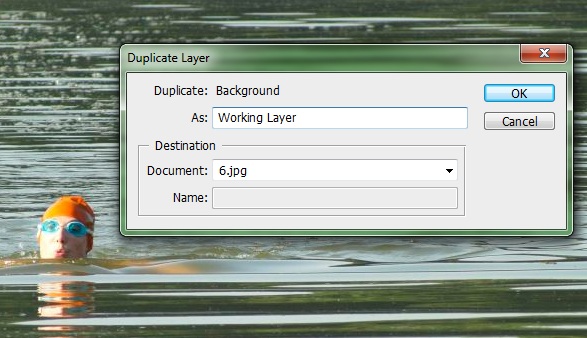
Переименование слоя
4. Немного о слоях
Теперь все изменения отразятся на этом рабочем слое.
Представьте слои как прозрачные листы, лежащие поверх вашей фотографии. Это немного несовершенная аналогия, но она работает. Мы положили сверху прозрачный лист и можем скрести и писать по нему. Мы одновременно видим исправления и оригинал фото. Если то, что натворили, нам не понравится, мы можем выбросить лист, а исходная фотография не пострадает.
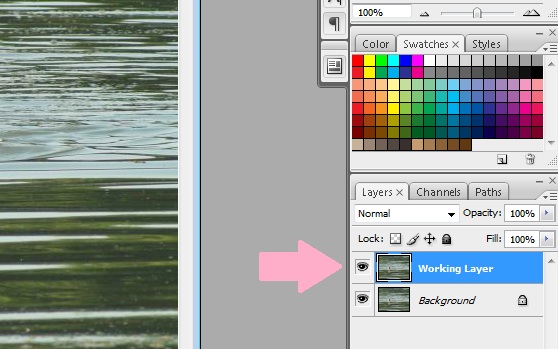
Активный слой, выделенный синим
Если интересно, небольшой глаз рядом с каждым слоем указывает активность слоя на экране. Нажмите на него, глаз исчезнет и этот слой станет невидимым. Нельзя вносить изменения в невидимые слои. Нажмите еще раз и глаз вернётся.
5. Выберите инструмент Lasso Tool
Возьмём инструмент lasso tool для обводки контура области, которую надо исправить. Если область резко определена и выделяется, можно взять magnetic lasso. Инструмент polygonal lasso tool пригодится, если объект состоит из прямых линий: прямоугольник, треугольник.
Для выбора lasso tools щёлкните и удерживайте курсор в окне инструмента. Появится панель всплывающих окон, где вы можете выбрать подходящий тип лассо.
6. Выделение области для резкости
Инструментом lasso tool (или magnetic lasso tool) обведите область для исправлений. Вы делаете это нажатием и удерживанием кнопки мыши, перетаскивая курсор, чтобы нарисовать контур. Отпустите кнопку мыши, когда вы вернётесь к началу.
Выделение должно быть близким, как показано здесь, но не старайтесь добиться идеала.
Обведите вокруг части, которую вы хотите отредактировать
7. Уточнение границ выделенной области
Нажмите Select > Modify > Feather.
Feathering сделает контур области выделения «нечётким». Эффект можно увидеть, когда мы начнём вносить изменения в фотографию.
8. Применение Feathering
Смысл feathering в том, что он смягчает переход и смешивает границы.
На указанном снимке видно, как выглядят изменения, если вы не размыли границы выделения. Это редактирование без попытки смешивания.
Жёсткие изменения (без feathering границ)
Для feather нет жёстких правил. Чем меньше изменений, тем меньшим будет значение. Конечно, чем более экстремальными будут ваши изменения, тем большее количество пикселей вы укажете для перехода.
Примерное число 3-5 пикселей. (Самое большее, что я использовал, 9 пикселей). Если feather будет слишком большим, размоется значительная область снимка.
С опытом появится способность определять значение на глаз. А пока вы можете экспериментировать. В конце концов, Photoshop имеет функцию «Undo». Вы работаете над слоем копии оригинальной фотографии. Поэтому вы всегда можете вернуться, если что-то не сработает.
Выбор значения feather
9. Применить Smart Sharpen (умная резкость)
Старая поговорка: «Есть несколько способов ободрать кошку», особенно верна в Photoshop. Есть разные способы сделать практически всё. Не все работают одинаково, но дают похожие результаты.
Я покажу вам только один способ увеличить резкость области, размытой из-за проблем с focus или diffraction.
Нажмите Filter > Sharpen > Smart Sharpen.
Существует заблуждение, что smart filters могут работать только со smart objects или smart layers. Это неправда и мне нравится, как работает Smart Sharpen.
Один из многих путей усиления резкости
10. Просмотр поправок
В диалоговом окне должен стоять флажок «preview». Это позволит видеть ваши изменения по мере их появления. Это важно, потому что вам придётся вносить изменения «на глаз». То есть вы настраиваете ползунки и смотрите, что изменилось на вашем снимке.
Установите preview, чтобы видеть изменения.
11. Понятие опций Smart Sharpen и Controls
Я даю общие рекомендации по внесению корректировок, потому что каждая картина отличается.
При настройке на глаз временно установите ползунок «Amount» выше 150%. Вы получите экстремальный эффект по сравнению с тем, что вам нужен.
При настройке «Radius» вы легко заметите различия в окне preview. В общем, мне нравится маленький радиус в пикселях. Редко когда понадобится значение выше 2 пикселей, чаще будет меньше 1 пикселя.
Здесь я остановился на 0,4 пикселя. Это решение было основано только на предварительном просмотре.
Обратите внимание, что эффект применяется только в пределах области выделения. В этом и заключается цель её определения!
Способ предварительного просмотра настройки радиуса
12. Конечный уровень значения резкости
Выбрав радиус, можете опустить «Amount», пока не получите более реалистичный эффект.
Можно увеличить картинку. Даже если вы не видите всю область выделения, можно «захватить» изображение, щёлкнув и перетащив его. Оцените важные детали, такие как глаза, чтобы получить представление о влиянии ваших изменений.
Пикселизация при чрезмерном увеличении
13. Двойная проверка результата
Отпустив ползунок, вы должны увидеть результаты в панели preview. Вы также сможете рассмотреть область перехода.
Если переход не выглядит плавным, отмените операцию и вернитесь к шагу 7.
Если пикселизация очень большая, отмените масштабирование, чтобы лучше оценить эффект. Нажмите «ОК», чтобы оставить изменения.
Теперь можно сравнить до и после!
Нажимая значок глаза рядом с рабочим слоем, можно отключить и включить этот слой. Чтобы сравнить результаты до и после ваших изменений.
В этом примере пловец был слегка размыт. Более экстремальные примеры или правки могут дать более очевидные результаты, но они вряд ли покажутся естественными.
Сравнение до и после
14. Flatten (схлопывание) картинки
Поэтому перед сохранением вам придётся объединить слои в один. Это называется «Flattening» изображения.
Для flatten картинки щёлкните правой кнопкой (или Cmd-click) по одному из слоёв. Имейте в виду, что некоторые типы слоев (не охваченных в этом уроке) не имеют опции схлопывания. Щелчок правой кнопкой мыши на фоновом слое будет правильным выбором.
В появившемся меню выберите «Flatten Image». Это всегда самый нижний вариант.
16. Сохранение готового файла
После выполнения команды все слои мгновенно исчезнут, но все ваши изменения остались. Они теперь являются частью базового образа.
Нажмите File > Save (или File > Save As. ) и закройте свою новую картинку.
Правка размытия Motion-Based
Motion-based размытие вызвано движением камеры или объекта. Для исправления применяются одни и те же методы. Правка движения объекта осуществляется по месту, я покажу вам ещё один способ.
Начните с открытия фото и создания рабочего слоя, как описано в шагах 1-4.
3. Маски слоя
Теперь мы добавим маску слоя. Помните на шаге 4 я сказал, сравнив слои с прозрачными листами, что это несовершенная аналогия? Слои на самом деле больше похожи на копии исходной фотографии, а их части могут быть выборочно прозрачными. Это то, что мы собираемся сделать.
Внизу палитры Layers щёлкните значок, который выглядит как круг внутри квадрата. Это добавляет маску слоя к активному (выделенному) слою.
Маска слоя (с двойной границей)
4. Обращение с масками слоя
Слой остаётся копией оригинала, но маска слоя позволяет сделать её части прозрачными или непрозрачными. Если красить по маске чёрным, эта часть делается прозрачной и слой под ней становится видимым. А белый (по умолчанию) слой непрозрачен и скрывает часть слоя.
Для демонстрации нужно пройти несколько шагов, чтобы понять, как рисовать слои и маски.
Обратите внимание, что маска (белый прямоугольник в палитре Layers) имеет двойную линию границы. Это означает, что если вы красите «image», вы на самом деле рисуете маску.
Все мазки и правки в Photoshop сделаны на большом изображении, как на экране. Только проверив палитру слоёв, вы узнаете место применения.
Поэтому обратите внимание, что сам слой изображения имеет двойную границу. Это означает, что ярко-жёлтый «X», находится на копии слоя самого изображения. Это заметно в миниатюре слоя.
Ярко-жёлтый «X» по слою
5. Выбираем инструменты
Photoshop запоминает цвета и инструменты, поэтому важно сначала выбрать, на каком слое или маске слоя вы хотите работать и проверить свои инструменты и цвета, прежде чем приступать к работе.
Мы собираемся промыть часть слоя, поэтому я выбрал маску (я покажу вам это на следующем шаге) и теперь хочу убедиться, что использую кисть чёрного цвета.
Выберите инструменты и цвета после выбора слоя или маски, с которой хотите работать.
6. Демонстрация прозрачности выбранного слоя
Теперь, когда мы всё проверили, я нарисовал чёрным на маске рабочего слоя. В миниатюре слоя видно, что весь жёлтый «X» остался на картинке. Видна и чёрная капля, которую я нарисовал на миниатюре маски слоя.
Кажется, что эффект заключается в «стирании» части жёлтого X. В действительности я делал слой прозрачным, чтобы увидеть нижнее изображение. Поскольку картинки идентичны, это похоже на стирание.
7. Возвращаемся
После демонстрации работы с маской слоя возвращаемся в работу с попыткой очистить размытие движения на этом снимке.
Часть очистки влечёт за собой удаление рабочего слоя, поскольку я использовал его только для демонстрации. Я заменил его чистым новым рабочим слоем.
Обратите внимание, что передний и задний фон на снимке резкие, однако объект перемещается и размывается.
Свежий рабочий слой
8. Исправление motion blur
Вместо области выделения мы собираемся размыть весь слой, а затем замаскировать те части, которые ему не нужны. Затем я могу применить Smart Sharpen. Разница в том, что теперь я установил его для устранения размытия движения и управления Angle, чтобы сообщить Photoshop о направлении движения.
Заметьте, что здесь я использую гораздо более высокие настройки, чем в предыдущем примере. Это потому что:
Smart sharpen настройки
9. Замаскируйте неразмытые части оригинала
Возможно, вы заметили в панели preview, что мои правки коснулись фона, который выглядят намного хуже. Вот где пригодится маскировка!
Я выбираю маску слоя и крашу чёрным места для применения smart sharpen.
По маске слоя я нарисовал чёрным, белым и серым. Правильно, вы можете брать любой цвет, который хотите. Обычно я использую только оттенки серого. Цвета, наложенные на маску слоя, не отражаются на снимке. Photoshop преобразует цвет в B & W, затем использует тональность этого цвета, как если бы он был оттенком серого.
Закрашивание серым цветом приведёт к полупрозрачности окрашенной области. Таким образом, 50% серого на дыму на переднем плане означает, что видно примерно 1/2 эффекта резкости. Этот небольшой трюк позволяет тонко контролировать ваши изменения.
Наложение чёрного, белого и оттенков серого на маске слоя для тонкой градации
10. Окончательный эффект
Финальное изображение не идеально, но уже намного лучше.
Надеюсь, этот урок дал вам некоторое представление об избавлении от размытия. Мы рассмотрели использование слоёв и масок слоя для лучшего управления правками.
Если у вас есть вопросы или другие методы повышения резкости, напишите комментарий ниже!